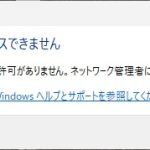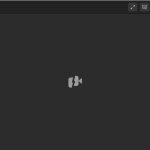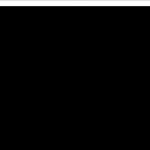Ubuntuのセットアップ時に設定した「自動的にログインする」を後から変更する手順の備忘録的な記事です。
Hyper-V環境の場合に無限ループ
「自動的にログインする」に設定していて、ハマったことがあります。当時は、ログインできなくて困りました(笑)
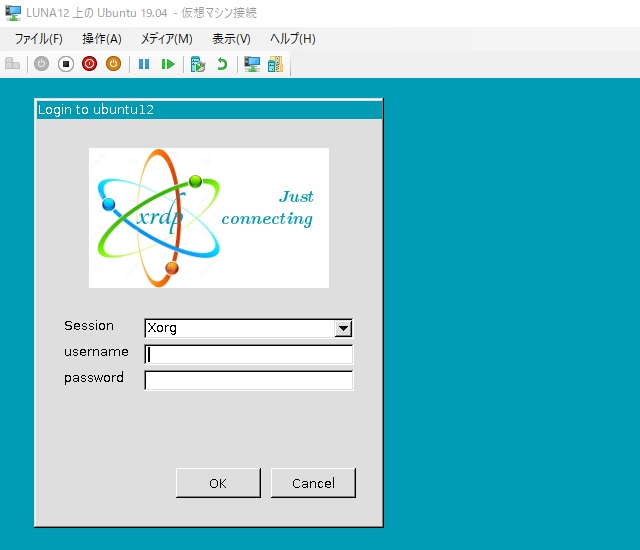
設定画面で変更可能
管理者権限が必要になるので、セットアップ時に作成した最初のアカウントでログインしている必要があります。
1.「設定」画面を表示して「詳細(Details)」を選択します。
2.「Users」項目を選択して「Automatic Login」を変更します。

3. 変更できない場合には右上の「Unlock」部分をクリックしてロックを解除します。

4.「Authentication Required」画面が表示されたら管理者ユーザーのパスワードを入力します。
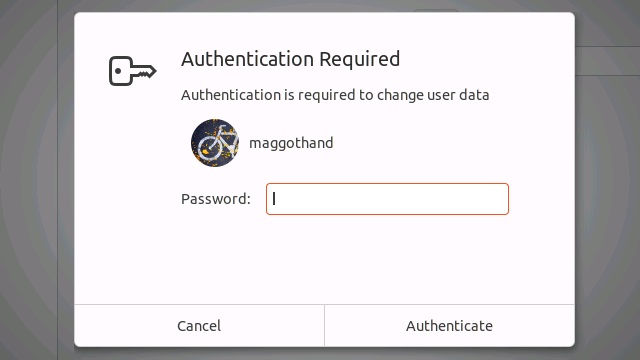
5. 有効化された「Automatic Login」項目を変更します。
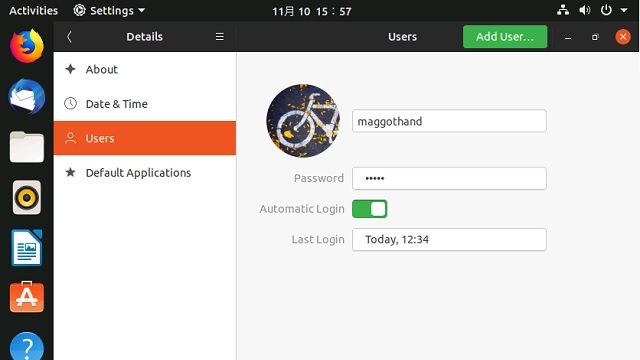
まとめ
Windowsのユーザーと違い、Ubuntuの場合は管理者ユーザーでログインしていても設定間違いを防止するために、ロック状態になっている場合が多いので「ロック解除(Unlock)」操作してから変更作業を行います。
Ubuntuの「自動的にログインする」項目を後から変更したい人の参考になれば幸いです。
スポンサーリンク
最後までご覧いただき、ありがとうございます。